1) Outlook Express自動プレビュー停止
●Outlook Express
インターネット白書2007によると、個人、企業を問わず、インターネットを利用している約6割の方が、OSのセットアップ時に標準インストールされるメールソフトの「Outlook
Express」を利用していると言われます。Outlook Expressは便利ですが、最もウイルスメールの被害に遭う危険性が高いメールソフトの一つです。
●ウイルスメールについて
ウイルスメールに感染するパターンは、大きく分けて2種類存在します。Outlook Expressで注意しなければならないのは、②のパターンです。
①メールに添付されたファイルを実行
添付ファイルをパソコンにダウンロード、インストール、解凍することでウイルスに感染するパターン。怪しい添付ファイルが付いたメールを受信しても、即削除すれば問題ありません。
②受信したメールを閲覧
メールを見る、プレビューするだけで、感染するパターン。Outlook Expressでは、選択したメールを自動的にプレビューする機能があるため、受信したウイルスメールを削除しようと選択し、プレビューさせてしまいウイルスに感染してしまうケースがあります。
以下に、自動プレビュー機能の停止方法と、ウイルス被害の蔓延を防ぐ設定を紹介しています。
●自動プレビュー機能の停止方法
①下図の様にOutlook Expressにて、「ツール」→「オプション」を選択します。

②オプション内にある、「読み取り」を選択すると、下図のような画面が表示されます。
この、「メッセージの読み取り」にある、「プレビューウィンドウで表示するメッセージを自動的にダウンロードする」のチェックを外します。その後、OKをクリックして下さい。
以上が、自動プレビュー機能の停止方法です。

2) Outlook Expressによるウイルス蔓延を防ぐ設定
●ウイルスの蔓延を防ぐ設定
感染した場合、ウイルスメールを勝手に送信させるウイルスも存在します。このような、ウイルスの蔓延を防ぐための設定を解説します。

②オプション内にある、「セキュリティ」を選択すると、下図のような画面が表示されます。
この、「ウイルス防止」にある、「ほかのアプリケーションが私の名前でメールを送信しようとしたら警告する」にチェックを入れます。その後、OKをクリックして下さい。
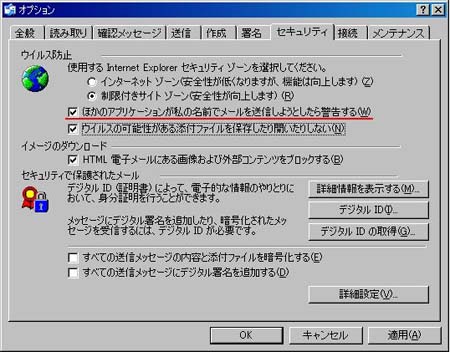
以上が、ウイルスの蔓延を防ぐ設定です。
その他のセキュリティ対策はコチラ |

